我们在运用word制作文档时,为了美化页面,希望在页面外加一个边框,或图案。那么word如何实现的呢?以下是小编给大家整理的在Word中为整个文档插入边框的方法,希望能帮到你!在Word中为整个文档插入边框的具体方法步骤1、打开要添加页面边框的文档;2、点击菜单中的“格式”,执......
word 2016中的图形组合起来
word教程
2021-09-29 09:00:03
在一个word文档中可以绘制多个形状图形,当要进行统一操作的时候,可以把这些word 2016中的图形组合起来,这样就能同时对所有的形状进行设置,而无需担心形状组合之后的单个形状修改是否会有影响,因为在被组合的图形组中,仍然可以单独选中其中一个图形进行设置。
1、选中形状
打开word文档,按住【Ctrl】键不放,将鼠标指针指向形状,当鼠标指针的右上角出现一个十字形时,连续选中所有形状,如图1所示。
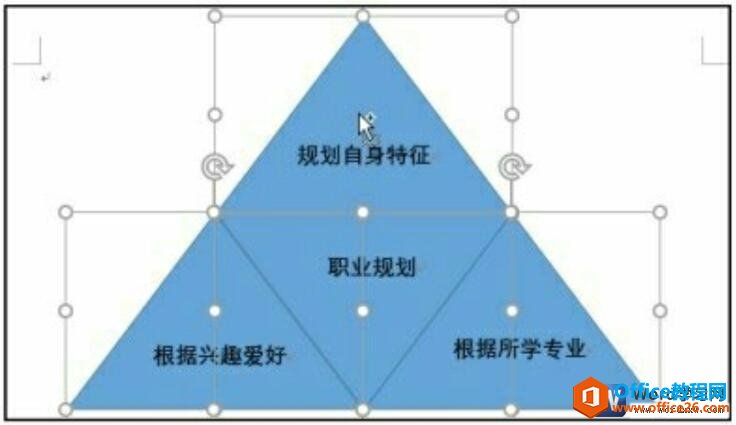
图1
2、使用组合功能
1.在“绘图工具-格式”选项卡下单击“排列”组中的“组合”按钮,2.在展开的下拉列表中单击“组合”选项,如下图2所示。
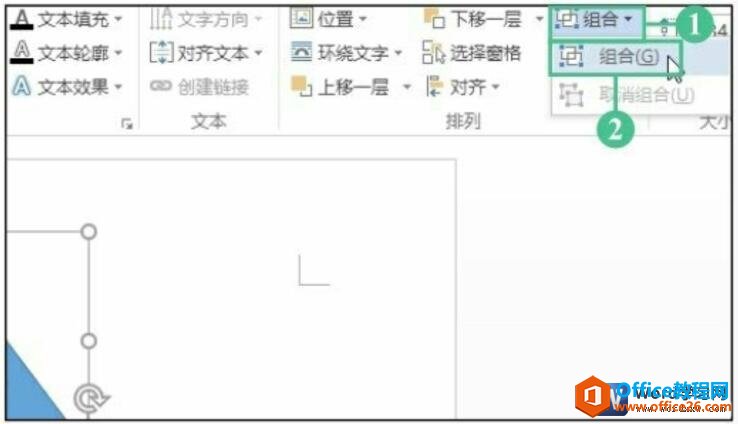
图2
3、组合效果
随后即可在文档中看到选中的多个形状被组合成了一个整体图形,效果如下图3所示。

图3
我们在word 2016中对图形组合起来的目的是为了方便统一编辑操作,而且组合的图形就不会乱了,一般适用于多图形的组合。
标签: word图形组合
相关文章
